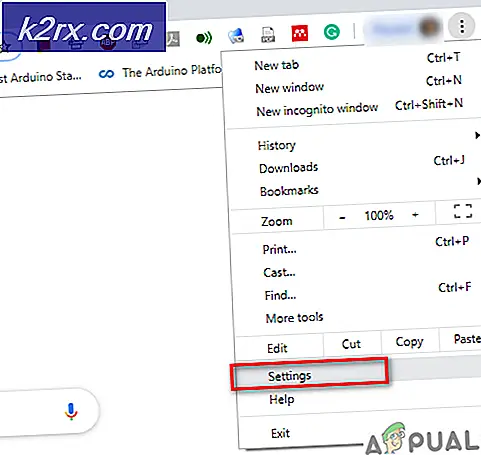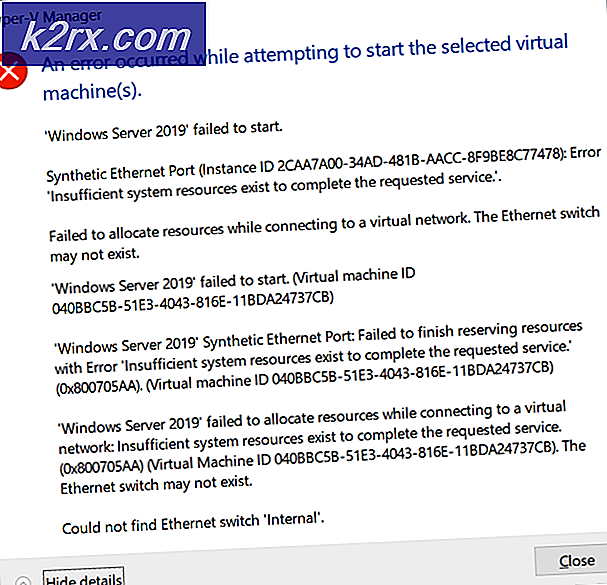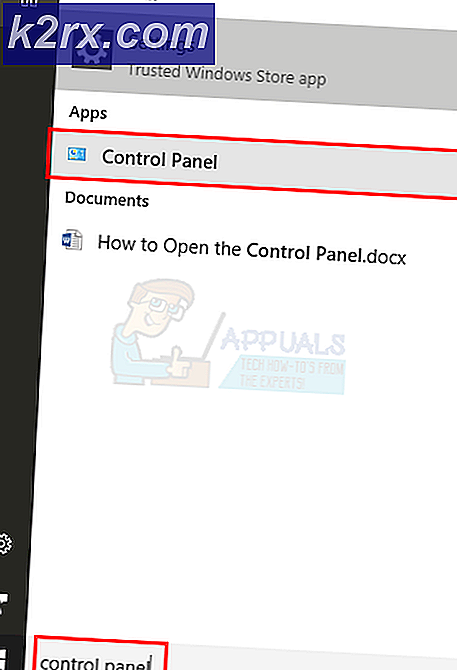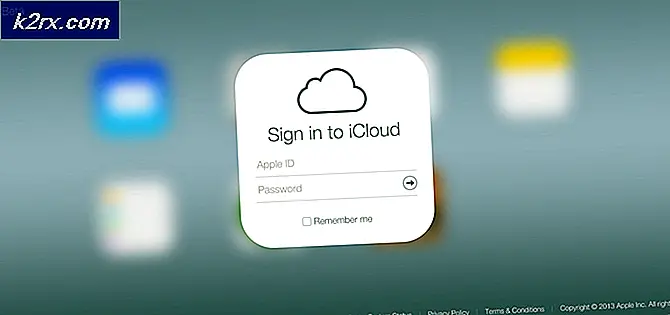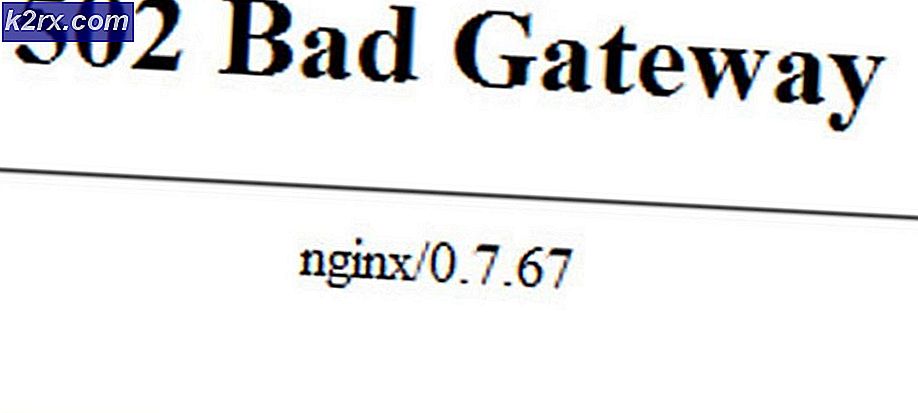Slik bruker du det innebygde stavekontrollverktøyet i Google Chrome
Å skrive på internett med riktig stavemåte definerer din intelligens. Og fordi du skriver på internett, trenger du ikke akkurat å huske stavemåtene. Internett har så mange applikasjoner, og det finnes nettlesere som har innebygde stavekontrollverktøy som kan installeres eller aktiveres for nettleseren, noe som hjelper deg med å rette feil stavemåter, noe som sparer deg forlegenhet. Disse verktøyene som stavekontroll for deg er definitivt en livredder.
Hvordan stavekontrollverktøy i nettleseren kan hjelpe deg
- Korrigerer stavemåtene dine mens du fortsatt skriver det, eller før du sender det. Stavekontrollverktøy i nettleseren kan hjelpe deg med å identifisere feil stavemåter umiddelbart før du sender e-posten eller kommentaren til et hvilket som helst forum for sosiale nettverk. Dette er ikke det. Det er visse stavekontrollverktøy som, hvis du for eksempel laster ned i nettleseren din, laster du ned et stavekontrollverktøy på Google Chrome, kan også korrigere grammatikken din og manglende tegnsetting. Er det ikke kult?
- Sparer deg forlegenheten. Anta at du er administrerende direktør for et meget anerkjent selskap, og mens du skriver en e-post, sender du feil stavemåter til en klient. Hvor pinlig ville det være? Du trenger ikke å være flau lenger fordi du kan sjekke stavemåtene dine på nytt gjennom disse stavekontrollverktøyene i nettleseren, som korrekturleser hva du skriver på internett før du endelig trykker på send-knappen.
- Forbedre stavemåte, grammatikk og tegnsetting.Akkurat hvor tilbake på skolen fikk barna rettelser for feil stavemåter, og de lærte disse stavemåtene umiddelbart fordi læreren korrigerte dem, du kan nå også, lære disse stavemåtene som 'læreren', det er stavekontrollverktøyet her , korrigerer stavemåten din når du er på farta til enhver tid. Jeg har personlig opplevd dette etter å ha lastet ned et stavekontrollverktøy på Chrome, hvor jeg gjør mindre stavefeil fordi jeg har blitt korrigert så mange ganger av dette programmet for å rette stavemåtene for disse spesifikke ordene.
- Sparer deg tid. Hvem vil ikke at noen andre skal markere stavefeilene i noen artikkel eller e-post? Tiden du vil ta for å lese om alt og finne feil, og tiden disse stavekontrollverktøyene tar og understreker eller fremhever feil stavemåter, har stor forskjell. Det vil spare deg for mye av din dyrebare tid som kan brukes andre steder, hvis du ikke finner stavefeil i skrivestykket ditt.
Google Chrome stavekontrollverktøy
For alle dere som ikke visste dette, har Google Chrome et innebygd verktøy for stavekontroll, som kan aktiveres av deg til å kontrollere stavefeil i skrivingen. Du finner ikke behovet for å laste ned noe annet program for nettleseren din for å rette disse stavemåtene. Chromes innebygd stavekontroll lar brukeren velge morsmålet som vanligvis er angitt som standard, men som kan endres tilsvarende. Slik kan du aktivere denne fanen i Chrome, og la oss se hvordan den fungerer i Google Chrome.
- Åpne Google Chrome. Og finn de tre vertikale prikkene som vises i det øverste høyre hjørnet av Chrome, der du finner fanen for "innstillinger".
- Ved å klikke på disse punktene vises en rullegardinliste med alternativer å velge mellom. Klikk på den som sier 'Innstillinger', da det er her du finner fanen for Avanserte innstillinger for Chrome.
- Ved å klikke på innstillinger vises et vindu i Chrome som vil ha alle generelle og andre innstillinger for Google Chrome. Du må rulle ned på denne siden til du finner overskriften som sier 'Avanserte innstillinger', som du finner rett på slutten av den samme siden.
- Igjen blir du sendt til en skjerm med alle avanserte innstillinger som du kan endre i henhold til dine behov. Rull ned og finn overskriften til Språk, hvor du finner muligheten for stavekontroll i Google Chrome, sammen med morsmålet for ditt land.
- Som standard er disse innstillingene ofte slått på, noe som betyr at de er aktivert og viser stavefeil når du skriver på et internettforum.